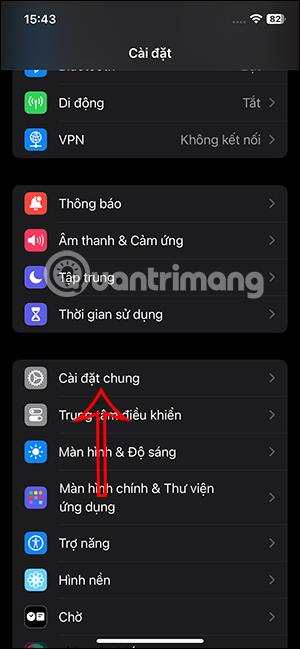Þegar þú uppfærir iOS 17.1 eða nýrri, mun AirDrop hafa viðbótarstillingar til að nota farsímagögn þegar ekki er hægt að tengjast WiFi. Í fyrri iOS útgáfum þurftir þú að tengjast WiFi og Bluetooth til að nota AirDrop til að deila gögnum eða taka á móti gögnum frá öðrum tækjum. Hins vegar, með þessari iOS 17.1 útgáfu, geturðu notað farsímagögn ef iPhone þinn aftengir óvart WiFi. Greinin hér að neðan mun sýna þér hvernig á að nota AirDrop án WiFi.
Leiðbeiningar um notkun AirDrop þegar ekkert WiFi er til
Skref 1:
Fyrst fáum við aðgang að Stillingar á iPhone, smelltu síðan á Almennar stillingar til að stilla.
Skref 2:
Þegar þeir skipta yfir í nýja viðmótið smella notendur á AirDrop til að stilla stillingarnar þegar þeir tengjast öðrum tækjum. Með því að sýna AirDrop stillingarviðmótið, skrunaðu niður til að sjá valkostinn Nota farsímagögn .


Við þurfum bara að virkja þennan eiginleika með því að renna hvíta hringhnappinum til hægri til að nota farsímagögn þegar þú notar AirDrop, ef þú getur ekki tengst WiFi.

Svo þegar kveikt er á farsímagögnum fyrir AirDrop, fer ferlið við að deila, taka á móti og senda gögn á iPhone áfram stöðugt. Þegar það greinir að WiFi er aftengt tengist AirDrop sjálfkrafa við farsímagögn í tækinu til að ljúka við flutning og móttöku gagna.